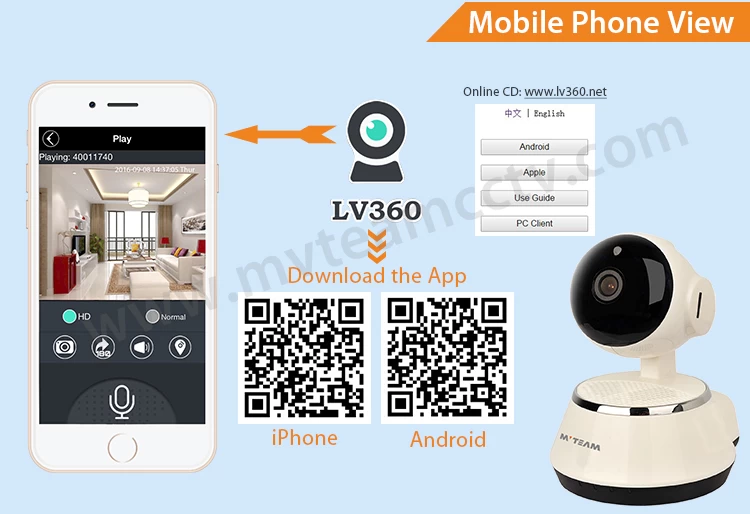Como a visão remota wifi inteligente nuvem câmera IP pelo celular?
Li flora
www.mvteamcctv.com
2016-09-09 15:41:01
Em Dec.,MVTEAM Wifi IP câmera inteligente nuvem mudou uma nova solução, que usar app V12.
Para mais detalhes, por favor confira os artigos sobre V12:
------------------------------------------------------------------------------------------------------------------
Seguem-se instruções sobre a solução antiga APP LV360:
MVTEAM lançado câmera IP WiFi nuvem inteligente Há dois dias atrás, aqui mostraremos como ver a câmera do telefone móvel.
1. escanear o QR-Code para Baixe o APP "LV360" no telefone celular.
Também poderia baixar app, cliente do pc e ler o guia do usuário em www.lv360.net .
2. Ligue a câmera
Conecte a câmera com o poder, você vai ouvir a voz e ver a rotação da câmera, isso indica que a câmera é alimentado e começar a conectar Wi-Fi.
3. Conecte a câmera no Wi-fi
Se você nunca conectar a câmera no roteador Wi-Fi, câmera rotação paragens depois, você vai ouvir "Começa a inteligente ligação Wi-Fi", clique"
 "no canto superior direito do aplicativo e selecione WiFi Smart Link, digite o nome de Wifi e Wifi senha como abaixo:
"no canto superior direito do aplicativo e selecione WiFi Smart Link, digite o nome de Wifi e Wifi senha como abaixo:
Calorosamente Observe: para a primeira vez que conectar a câmera a Wi-Fi, por favor, certifique-se a distância entre a câmera e telefone móvel dentro de 3m.
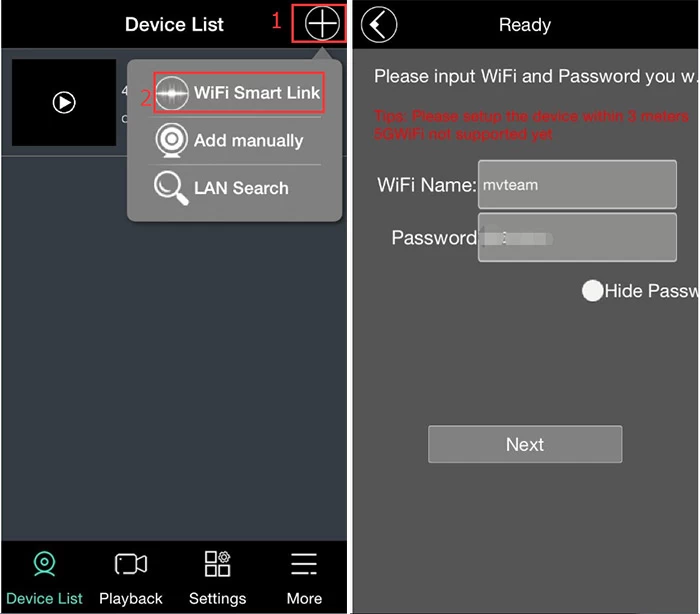
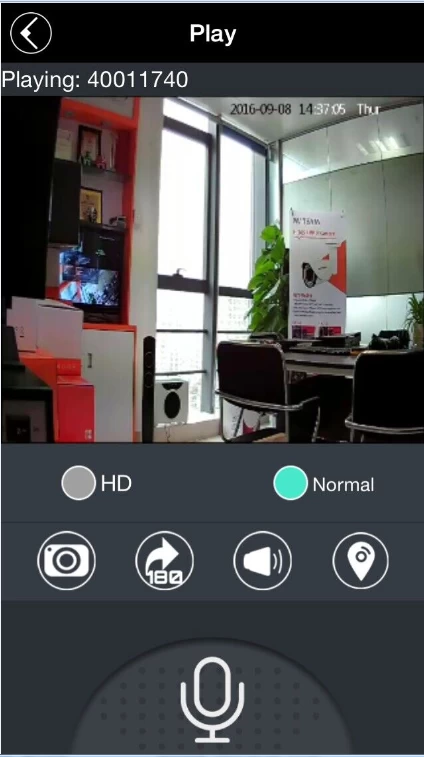
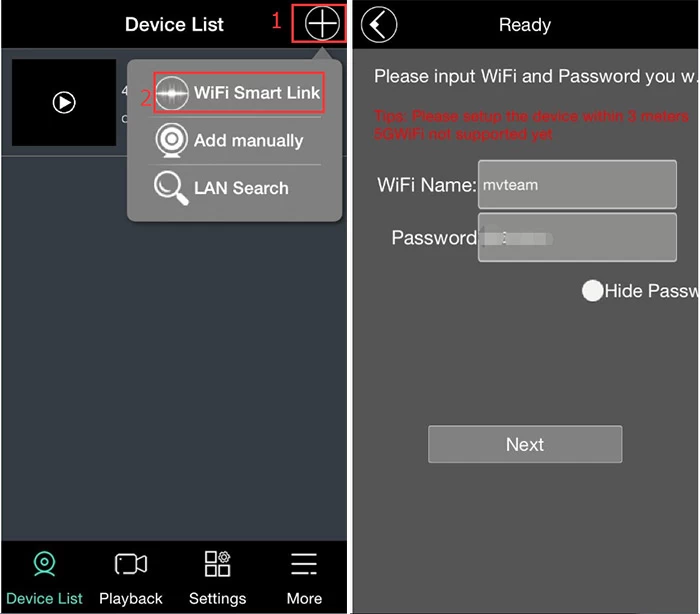
Então a câmera irá procurar o Wifi acima, após se conectar com êxito, você verá o dispositivo na lista do meu dispositivo. Clique na imagem de vídeo, você verá o vídeo como abaixo:
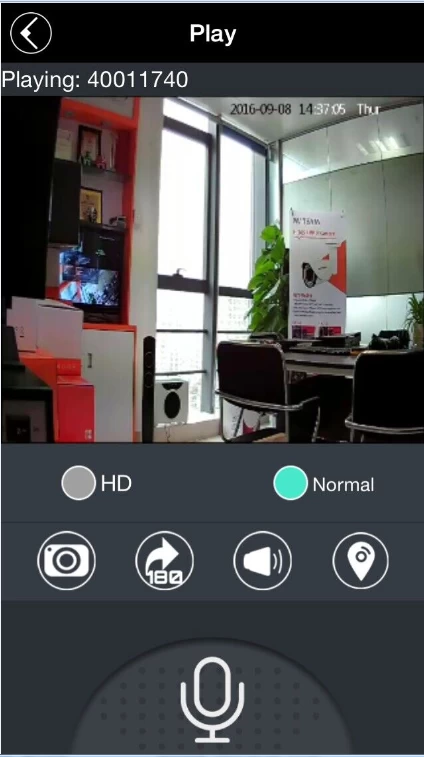
PS:
1) a definição acima é a primeira vez para se conectar a câmera com roteador wifi (ninguém ligado a câmera antes).
2) por favor não apague a tela e o software quando a conexão, que pode causar a ligação incorreta, então precisa redefinir e re-adicioná-lo.
3) primeira vez conectar com câmara de nuvem, a distância entre a câmera e telefone móvel dentro de 3 metros.
4) se você não pode conectá-lo, pressione a tecla reset na parte traseira da câmera durante 5 segundos, restaurar configuração de fábrica, depois repita os passos acima.
5) antes de você conectar a câmera, certifique-se de seu telefone móvel tem conectado a Wifi.
2) por favor não apague a tela e o software quando a conexão, que pode causar a ligação incorreta, então precisa redefinir e re-adicioná-lo.
3) primeira vez conectar com câmara de nuvem, a distância entre a câmera e telefone móvel dentro de 3 metros.
4) se você não pode conectá-lo, pressione a tecla reset na parte traseira da câmera durante 5 segundos, restaurar configuração de fábrica, depois repita os passos acima.
5) antes de você conectar a câmera, certifique-se de seu telefone móvel tem conectado a Wifi.
Modo de exibição remoto 4. multi-usuários
Se a câmera tem conectados ao roteador Wi-Fi, quando outras pessoas querem ver os, basta adicionar a câmera para moible telefone.Clique em" "no canto superior direito do aplicativo e selecione"Adicionar manualmente"ou"LAN Search".
"no canto superior direito do aplicativo e selecione"Adicionar manualmente"ou"LAN Search".
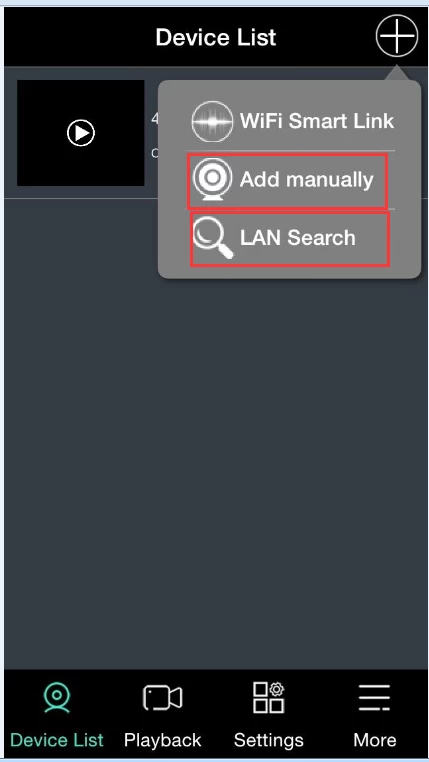
Adicionar manualmente: coloca o ID da câmera, username, senha manualmente.
 "no canto superior direito do aplicativo e selecione"Adicionar manualmente"ou"LAN Search".
"no canto superior direito do aplicativo e selecione"Adicionar manualmente"ou"LAN Search". 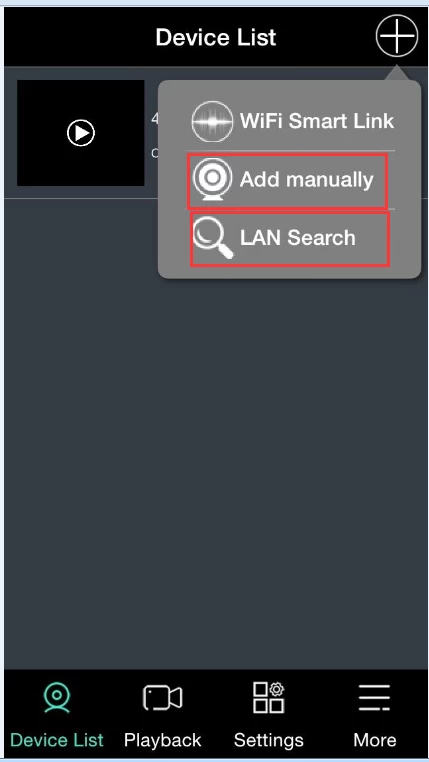
Adicionar manualmente: coloca o ID da câmera, username, senha manualmente.
(Padrão câmera ID, nome de usuário e senha podem ser visto na parte traseira da câmera)
LAN Search: telefone móvel irá automaticamente procurar e conectar a câmera.
Após a configuração acima, você poderia exibir remoto em qualquer lugar, até mesmo no exterior. Você poderia tirar uma foto, dedo deslizar a tela para rotação de câmera de controle remoto, intercomunicador em dois sentidos, definir o alarme da deteção de movimento, gravação de vídeo/áudio, reprodução, data definida, conjunto APP e senha da câmera, etc.
LAN Search: telefone móvel irá automaticamente procurar e conectar a câmera.
Após a configuração acima, você poderia exibir remoto em qualquer lugar, até mesmo no exterior. Você poderia tirar uma foto, dedo deslizar a tela para rotação de câmera de controle remoto, intercomunicador em dois sentidos, definir o alarme da deteção de movimento, gravação de vídeo/áudio, reprodução, data definida, conjunto APP e senha da câmera, etc.
Se você tiver mais perguntas sobre o nuvem de inteligente WiFi câmera IP, por favor Contate-nos.